
Delay Designer でタップを選択する
を参照してください)。
Delay Designer でタップを選択する
少なくとも 1 つのタップは、常に選択された状態になっています。選択中のタッ
プは色で簡単に見分けられます。切り替えバーのアイコンと、認識バーに表示さ
れている選択中のタップの文字が、白になっています。
タップを選択するには
以下のいずれかの操作を行います:
µ
タップディスプレイでタップをクリックします。
µ
認識バーで、選択するタップの文字をクリックします。
µ
タップ名の左側にあるいずれかの矢印をクリックすると、次または前のタップを
選択できます。
31
第 2 章
エコーエフェクト
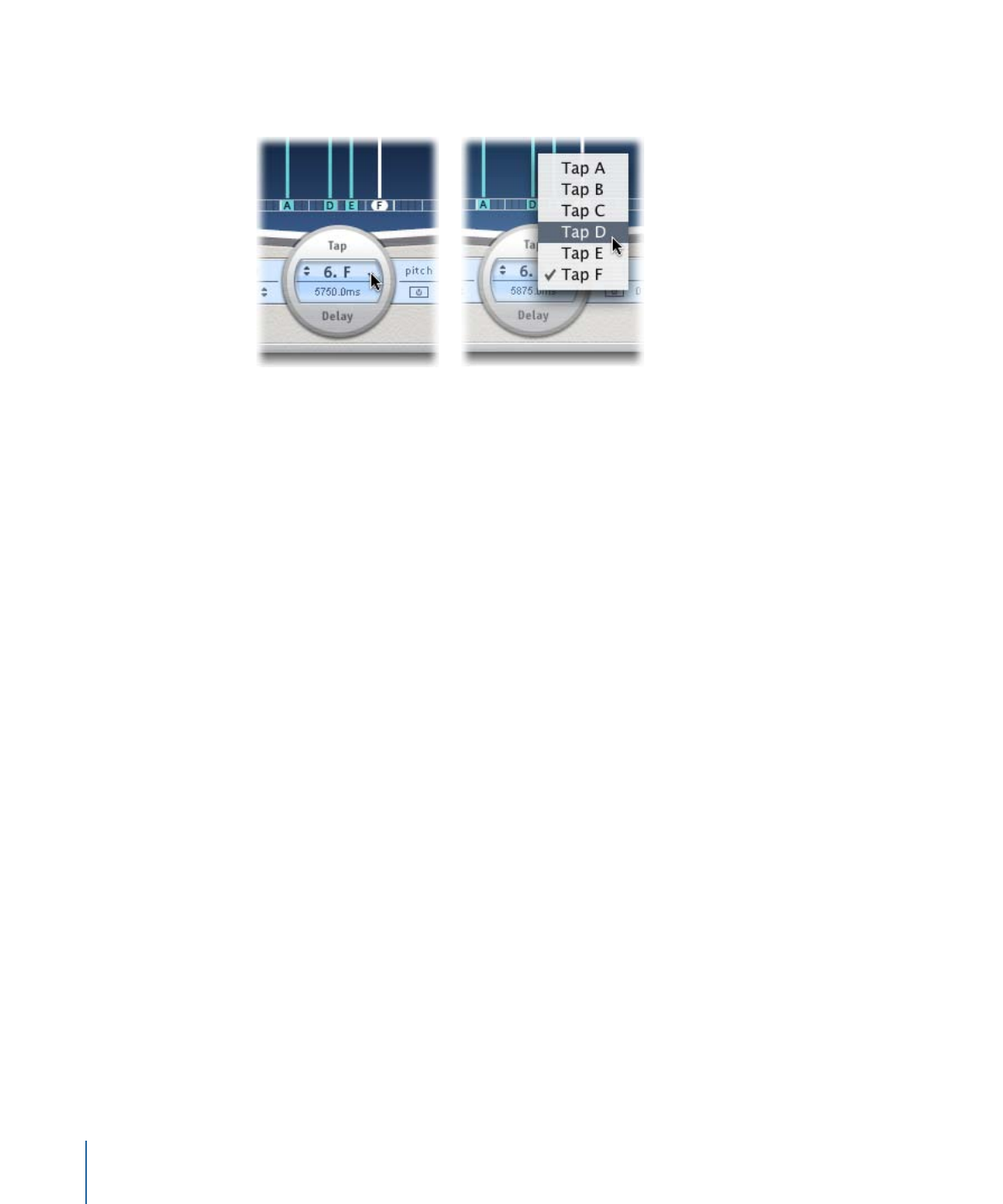
µ
タップ名の右側にあるポップアップメニューを開き、該当するタップの文字を選
択します。
複数のタップを選択するには
以下のいずれかの操作を行います:
µ
タップディスプレイの背面でドラッグし、複数のタップを選択します。
µ
タップディスプレイで、Shift キーを押しながら離れた位置にある複数のタップを
クリックして選択します。